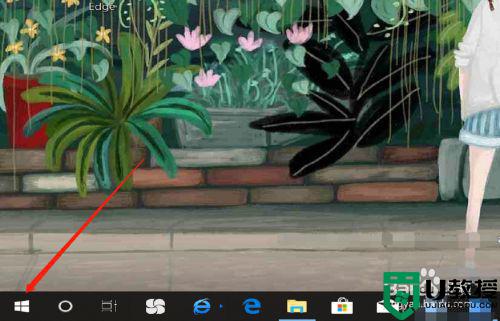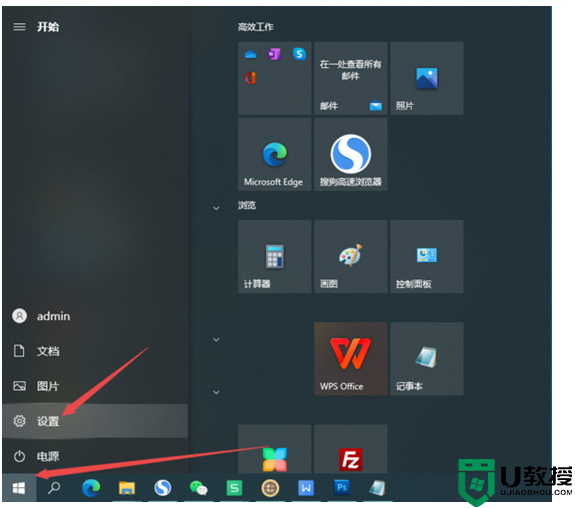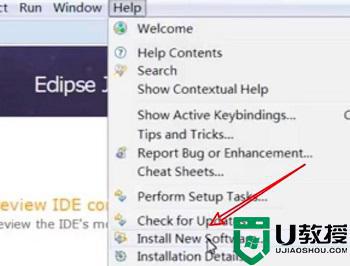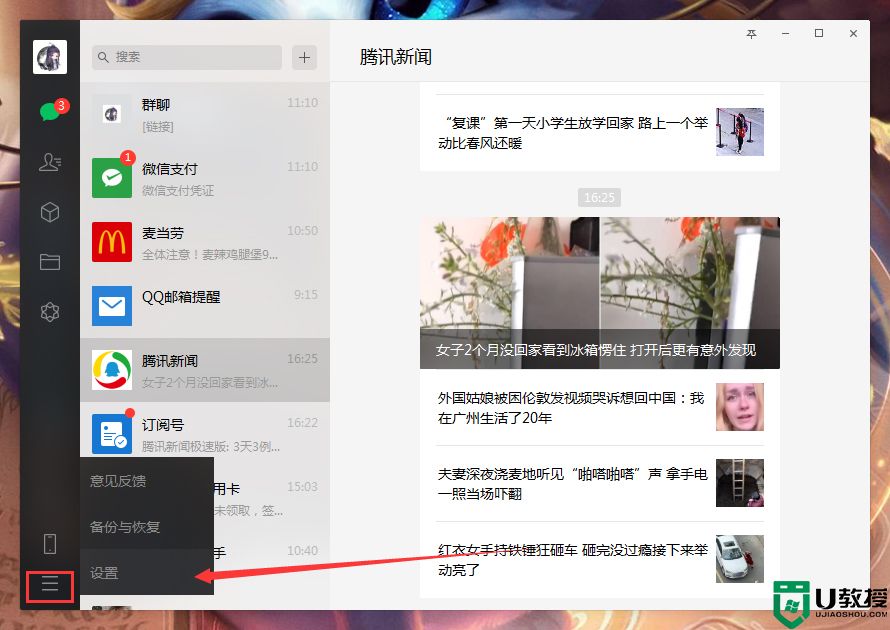电脑版微信怎么设置中文字体?电脑版微信设置中文字体教程
时间:2023-11-08作者:bianji
电脑版微信怎么设置中文字体?电脑版微信使用起来非常的方便,能和手机版一样快速发起语音通话、传输图片,那么电脑版微信要怎么操作才能完成中文字体的设置呢,用户打开电脑版微信的设置选项,点击通用设置,选择简体中文选项保存即可,就能完成电脑版微信中文字体的设置。
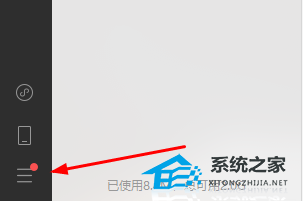
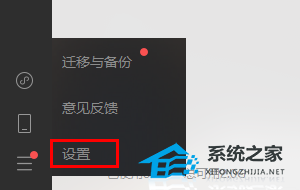
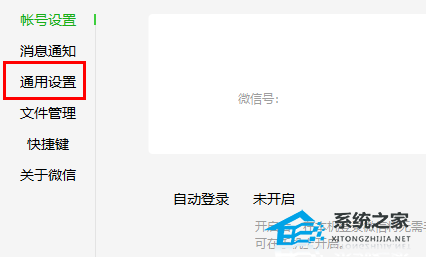
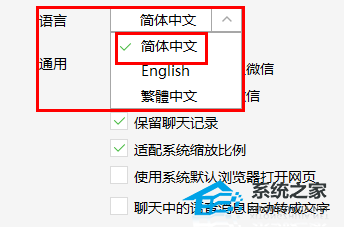
电脑版微信设置中文字体教程
1、首先打开微信,然后点击左下角的三个横线。
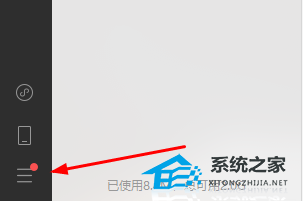
2、在弹出的菜单中点击“设置”。
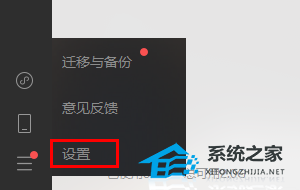
3、选择设置中的“通用设置”。
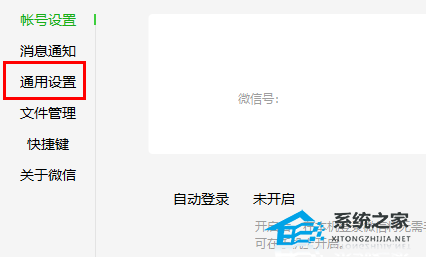
4、最后在右侧语言中选择“简体中文”就好了。
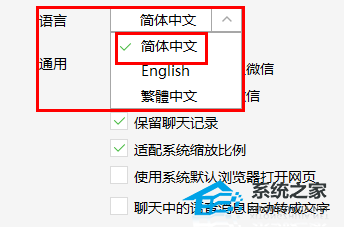
以上就是系统之家小编为你带来的关于“电脑版微信怎么设置中文字体?电脑版微信设置中文字体教程”的全部内容了,希望可以解决你的问题,感谢您的阅读,更多精彩内容请关注系统之家官网。